Шрифтовое выделение текста (форматирование символов)
Текст документа набирается установленным по умолчанию шрифтом, настройка которого выполняется в диалоговом окне <Шрифт>, вызываемого командойФормат, Шрифт. Установки формата шрифта могут быть сделаны для любого фрагмента текста. Установленные параметры шрифта действуют применительно ко вновь вводимому тексту или к выделенному фрагменту текста.
Внимание! Для шрифтового выделения фрагмента текста необходимо его предварительно выделить.
Диалоговое окно команды Шрифт содержит три вкладки (рис. 2.13). На каждой вкладке в окне <0бразец> отображается результат настройки шрифта.
Вкладка Шрифт с параметрами:
· тип шрифта. Для ввода русских букв обычно применяются шрифты: Times New Roman, Arial, Courier и др;
· начертание шрифта: обычный, курсив, полужирный, полужирный курсив;
· размер шрифта в пунктах (пт) или других единицах;
· подчеркивание выделенного фрагмента линиями разного типа;
· цвет шрифта;
· одной или двумя зачеркнутыми линиями символы выделенного фрагмента;
· отображение выделенных символов на уровне верхних или нижних индексов;
· сделать выделенный фрагмент скрытым;
· выделенный фрагмент отображать обычными или малыми прописными буквами, с тенью или по контуру (двойной обводкой), приподнятым или утопленным.
Вкладка Интервал с параметрами:
· интервал, который позволяет указать расстояние в пунктах (пт): нормальное, разреженное, уплотненное. Расстояние можно изменить рядом в окне;
· смещение устанавливает смещение выделенного фрагмента в пт относительно базовой линии вверх или вниз;
· кернинг служит для автоматического подбора интервала между символами.
Вкладка Анимация позволяет из списка выбрать тип анимации выделенного фрагмента.
Кнопка <По умолчанию> использует сделанные установки шрифта во всех новых документах, основанных на текущем шаблоне.
Быстрая установка формата шрифта может быть выполнена с использованием кнопок (рис. 2.14) панели инструментов Форматирование: <Шрифт>, <Размер шрифта>, начертания шрифта (полужирный - кнопка <Ж>, курсив - кнопка <К>, подчеркивание - кнопка <Ч>).
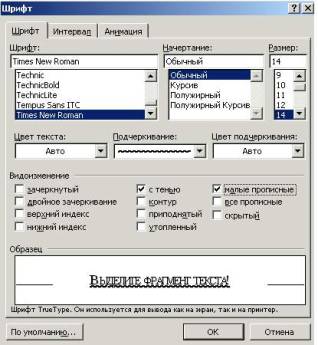
Рис. 2.13. Диалоговое окно «Шрифт» для настройки параметров шрифтов
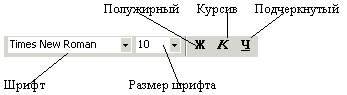
Рис. 2.14. Кнопки быстрой установки формата шрифта на панели Форматирование
Форматирование абзаца текста
Текст документа состоит из абзацев, абзац заканчивается нажатием клавиши <Enter>. При этом в текст вставляется спецсимвол ¶. Удаление данного символа обеспечивает слияние абзацев, причем объединенный абзац получает форматные установки нижнего присоединенного абзаца. При наборе текста переход на новую строку выполняется автоматически.
Формат абзацев устанавливается командой Формат, Абзац, которая вызывает диалоговое окно «Абзац» (рис. 2.15), содержащее вкладки Отступы и интервалы, Положение на странице.

Рис. 2.15. Диалоговое окно «Абзац» для форматирования абзаца
На вкладке Отступы и интервалы задаются:
· выравнивание - по ширине, по центру, по левому или правому краям;
· выбор уровня структуры документа, которому приписываются сделанные установки;
· границы абзацев (отступов) слева и справа от края печатного листа;
· интервалы - междустрочный и межабзацный (перед и после);
вид первой строки абзаца - с отступом вправо (красная) или влево (висячая).
Вкладка Положение на странице определяет правила разбиения строк абзаца на страницы:
· запрет висячей строки - запрещается печатать одну первую или последнюю строку абзаца на другой странице (можно не менее 2 строк);
· не разрывать абзац, т.е. располагать целиком на одной странице;
· не отрывать от следующего абзаца - текущий и следующий абзацы печатаются на одной странице;
· с новой страницы - выделенный абзац начинать с новой страницы, вставляя разделитель страниц;
· запретить нумерацию строк абзаца;
· запретить автоматический перенос слов.
Быстрое форматирование абзацев может выполняться с помощью панели Форматирование, которая содержит необходимые кнопки выравнивания абзаца (рис. 2.16).
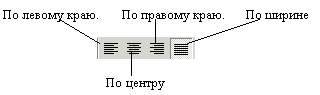
Рис. 2.16. Кнопки выравнивания абзаца на панели Форматирование.
Всё прочие установки формата абзаца выполняются в диалоговом окне «Абзац».








